Hvordan laste ned Twitter-videoer til iPhone?
27. april 2022 • Arkivert til: Administrer enhetsdata • Utprøvde løsninger
Å engasjere Twitter-vennene dine blir stadig vanskeligere; ikke rart at brukerne legger innsats i å lage iøynefallende innhold. Ja, det er mange fantastiske innlegg, bilder og videoer på mikrobloggsiden. Som et resultat kan du bli fristet til å laste ned de kreative, informative videoene til din iPhone og dele dem med dine kjære eller se dem når du vil.
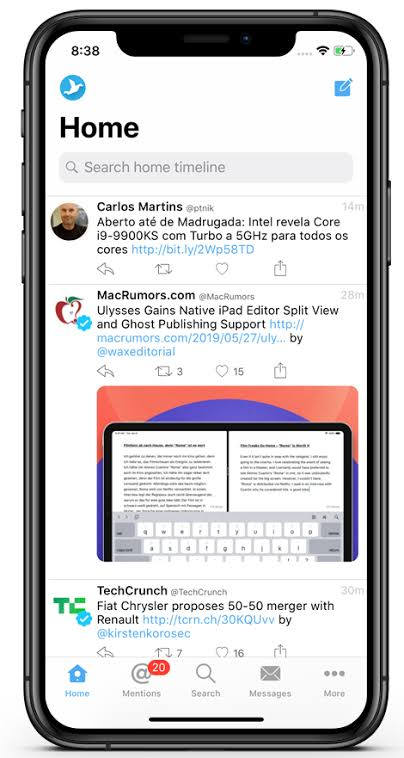
Beklager, at Twitter ikke tillater det nei takket være Apples strenge opphavsrettsregler. Det er imidlertid en vei ut. Jada, du trenger en tredjepartsapp for å gjøre det. På samme måte som det er mange tredjepartsapper som lar deg gjøre det, kan noen av dem potensielt utsette deg for skadelig programvare. Så, ønsker du å lære hvordan du lagrer Twitter-videoen på iPhone? I så fall vil du i denne veiledningen lære hvordan du gjør det med flere apper uten å utsette iDevice for virus. Gjett hva, trinnene er enkle og greie. Så bare fortsett å lese for å lære mer.
Hvorfor trenger du Twitter-videoer?
I sannhet laster folk ned Twitter-videoer til iPhone av flere grunner. For eksempel er det folk som gjør det fordi de finner visse videoer kreative og betagende. En gang i blant kan du støte på slike videoer og vil enten holde dem for deg selv eller dele dem med vennene dine. Bare slik at du ikke mister den eller av frykt for at den kan forsvinne fra kilden, er det beste alternativet å få videoen og lagre den på et sikkert sted på iPhone. På samme måte får innholdsskapere ofte disse videoene og endrer dem for å fortelle historiene sine på fantastiske måter. Dette kan være en komisk eller informativ sketsj. Til slutt går det viralt. Noen ganger laster de det ned og redigerer det etter deres smak for å engasjere følgerne deres eller laste det opp til porteføljene deres. Så hvis du faller inn under noen av disse kategoriene,
Last ned Twitter-videoer til iPhone med snarvei-appen
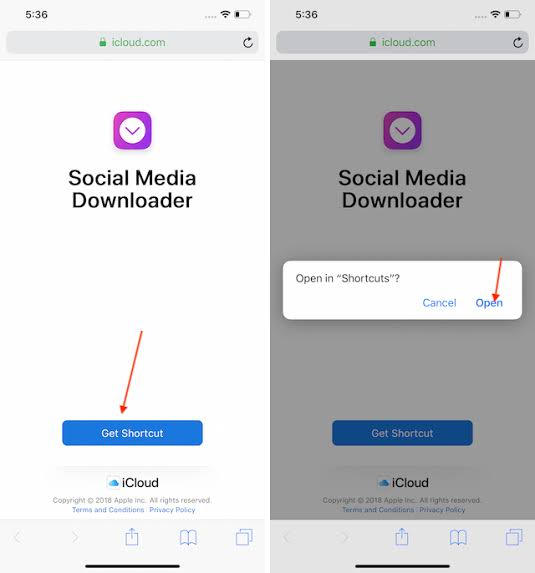
Apple Shortcut-appen er et verktøy som lar deg utføre forskjellige funksjoner på iDevice, inkludert nedlasting av Twitter-videoer.
rI det store og hele hjelper appen med automatisering av rutineoppgaver. Så hvis du ønsker å laste ned Twitter-videoer på iPhone, er det på tide å slutte å søke Lagre Twitter-video iPhone. Følg heller konturene nedenfor:
- Trykk på koblingen Få snarvei for å åpne snarvei-appen fra iOS-butikken
- Last ned appen til din iPhone
- Deretter fortsett og installer den
- Velg en snarvei fra Galleriet og kjør den minst én gang
- Fortsett til Innstillinger - menyen på smarttelefonen og trykk på Snarveier på listen over menyen
- Du vil se bryteren, Tillat usikre snarveier , flytte den
- Fortsett deretter til Legg til upålitelig snarvei
Når du er ferdig, vil du starte Twitter-appen din og sjekke ut videoer på den. Nå vil du innse at du kan lagre hvilken som helst video du ønsker. Fantastisk! I det øyeblikket du klikker på en video, ber nettstedet deg velge kvaliteten du ønsker (lav, middels eller høy). På dette tidspunktet lar du snarveien ta den derfra. Til slutt finner du videoen i Foto-appen din. Som tidligere lovet, er det så enkelt og greit. Så enkelt er det!
Last ned Twitter-videoer til din iPhone med MyMedia-appen

Nå kan du også bruke MyMedia-appen til å gjøre det samme. For å oppnå det, bør du holde deg til konturene nedenfor:
- Last ned appen til din iPhone
- Gå til mikrobloggsiden og åpne den aktuelle videoen
- Trykk på Del tweet via og klikk på Kopier lenke . Så snart du kommer til dette punktet, lagrer systemet URL-en til enhetens utklippstavle.
- Gå nå tilbake til MyMedia-appen. Du vil se et søkefelt; skriv www.TWDown.net . Dette gjør det mulig for brukere å laste et hvilket som helst nettsted fra MyMedia-appen.
- Når siden åpnes, blar du nedover siden til du ser Enter Video . Trykk på dette feltet slik at markøren dukker opp, og deretter limer du inn videoens URL.
- Nå klapper du ned
- Deretter trykker du på Last ned filen og lar nettstedet fullføre operasjonen.
Merk at denne metoden gir deg flere størrelser du kan få videoen i. Alt du trenger å gjøre er å gjøre et valg fra listen over alternativer. Jada, den er klar og du trenger ikke noen til å hjelpe deg med det. Når du har sjekket bunnmenyen, trykker du på Media for å se hvor appen lagret videoen din.
Konklusjon
I denne gjør-det-selv-opplæringen har du lært flere problemfrie måter å laste ned Twitter-videoer til iDevice. Dette betyr at du ikke lenger trenger å søke Last ned Twitter-videoer fra iPhone på Google. Mange mennesker blir uten tvil frustrerte etter å ha undersøkt mange måter å lagre disse videoene på uten hell. Du trenger imidlertid ikke bekymre deg lenger fordi du har sett pålitelige tredjepartsapper som hjelper deg med å utføre oppgaven. Utover spørsmål, har du all informasjonen du trenger for å få den informative videoen til din iPhone, så prøv appen nå!
Du kommer kanskje også til å like
Last ned ressurs for sosiale medier
- Last ned Facebook-bilder/videoer
- Last ned Facebook Link
- Last ned bilder fra Facebook
- Lagre video fra Facebook
- Last ned Facebook-video til iPhone
- Last ned Instagram-bilder/videoer
- Last ned privat Instagram-video
- Last ned bilder fra Instagram
- Last ned Instagram-videoer på PC
- Last ned Instagram Stories på PC
- Last ned Twitter-bilder/videoer





James Davis
stabsredaktør